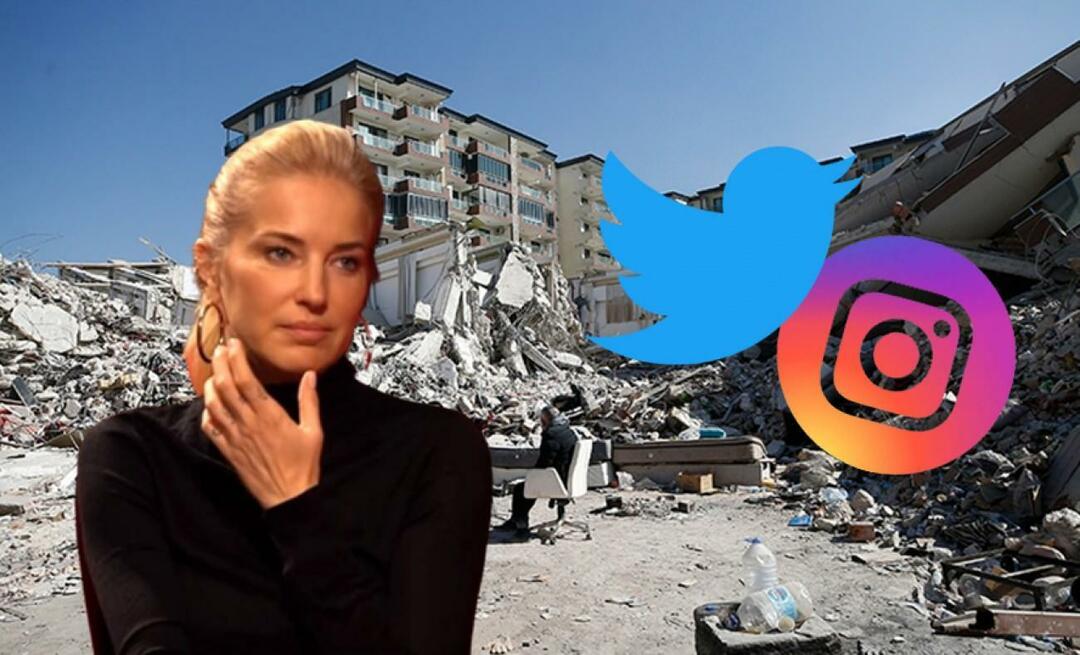Så här fixar du ett Twitch Black Screen-problem
Rycka Till Hjälte / / July 21, 2021

Senast uppdaterad den

Ett problem med svart skärm på Twitch är ett problem med anslutning eller strömladdning. För att åtgärda det här är vad du behöver göra.
Rycka till är en bra plattform för streaming av spel och annat innehåll, men det är inte utan problem. Om du har problem med ett Twitch-svart skärmproblem är det förmodligen ett tecken på att något är fel med din anslutning, strömmande enhet eller (mycket sällan) med Twitch själv.
Tack och lov finns det många lösningar om du stöter på en Twitch-svart skärm medan du tittar på en ström. Här är vad du behöver göra.
Vad orsakar en Twitch Black Screen?
En svart skärm från Twitch är vanligtvis ett tecken på att anslutningen mellan din enhet och Twitchs servrar är trasig. Det finns flera anledningar till varför detta kan inträffa, inklusive:
- Trasiga internetanslutningar
- DNS-serverfel (Domain Name System)
- Annonsblockering i din webbläsare
- Twitch serveravbrott
- Skadad webbläsarcache
Dessa problem kan blockera anslutningen mellan Twitch och din enhet. Om en
Hur fixar du en Twitch Stream med en svart skärm
Medan en Twitch svart skärm är problematisk kan den fixas för många användare genom att följa dessa steg.
Uppdatera din webbläsare eller starta om enheten
Innan du provar något annat, kontrollera att du kan åtgärda ett Twitch-svart skärmproblem genom att uppdatera Twitch-webbplatsen i din webbläsare. Detta rensar alla trasiga sidor och tvingar din webbläsare eller app att återansluta till Twitchs servrar.
Tryck F4 på tangentbordet för att göra detta, eller tryck på Uppdateringsknapp bredvid adressfältet i de flesta moderna webbläsare.
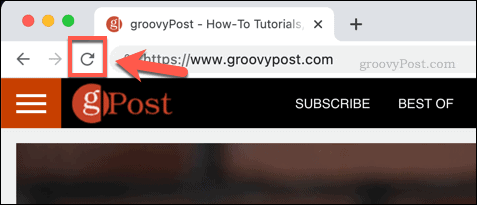
Om du använder Twitch-appen på din TV, spelkonsol eller annan smart enhet bör du starta om enheten för att uppnå samma effekt. Detta stänger och startar om alla anslutningar till Twitch och förhoppningsvis löser problemet.
Kontrollera din nätverks- och internetanslutning
Din internetanslutning är vägen för trafik mellan dig och Twitchs servrar. Se till att din anslutning fungerar korrekt för att säkerställa att trafiken inte blockeras, vilket orsakar ett Twitch-svart skärmproblem.
Om du till exempel använder en WiFi-anslutning, se till att du har gjort det ansluten till rätt nätverk, och du är inom räckhåll. För trådbundna anslutningar, se till att Ethernet-kablarna är anslutna mellan din enhet och din nätverksrouter.

Om den lokala anslutningen fungerar och är aktiv, kontrollera att din internetanslutning fungerar nästa. Du kan enkelt prova detta med kör ett hastighetstest på din anslutning. Om testet fungerar finns det en anslutning, vilket innebär att Twitch borde fungera.
Använd en alternativ DNS-leverantör
De DNS (eller domännamnssystem) är metoden som vidarebefordrar förfrågningar till webbplatsens domännamn till rätt server-IP-adresser som är värd för dem. Det låter dig skriva groovypost.com in i din webbläsare och låt den här webbplatsen visas utan att veta något om var denna webbplats är värd, till exempel.
Serverplattformar som Twitch är beroende av DNS för att säkerställa en tillförlitlig anslutning till sina servrar. Tyvärr är inte alla DNS-servrar pålitliga. särskilt ISP-underhållna DNS-servrar.
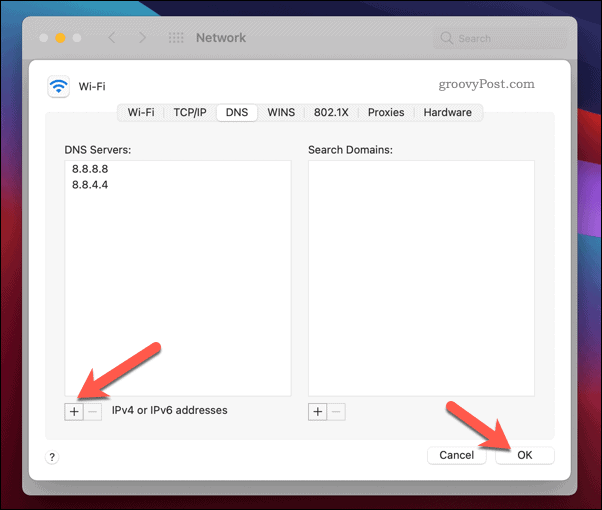
Om du har problem med DNS på din anslutning kan du byta till en offentlig DNS-leverantör som Google med Google DNS IPv4-adresser 8.8.8.8 och 8.8.4.4. Du kan också hitta en snabb offentlig DNS-server med Namebench-verktyget.
När du har hittat en ny DNS-leverantör måste du konfigurera dina enheter för att använda den. Du kan göra det här på din router för att täcka alla dina enheter. Alternativt kan du konfigurera dina DNS-inställningar på enskilda enheter, inklusive Windows 10 Datorer, Android-mobila enheter, Mac-datorer, iPhones och iPads, på spelkonsoler som Xbox ettoch smarta enheter som Apple TV.
Inaktivera annonsblockering
Twitch förlitar sig på en annons (tillsammans med direkta donationer och prenumerationer) för att stödja strömmingar på sin plattform som en gratis att använda plattform. Blockering av annonser innebär att intäkterna går förlorade, vilket är anledningen till att Twitch ofta blockerar försök att stoppa annonser från att laddas genom att istället visa en svart skärm.
Om du har ett annonsspärrstillägg installerat i din webbläsare, se till att stänga av det innan du använder Twitch.
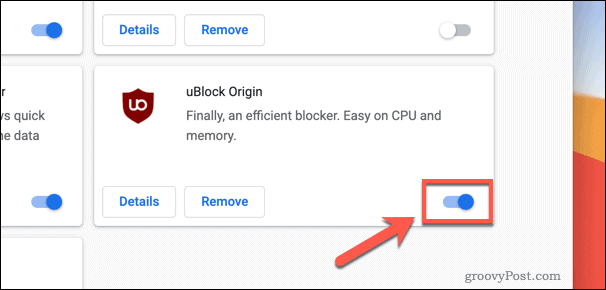
Du kan till exempel göra det i Google Chrome genom att välja menyikonen > Fler verktyg > Tillägg. I Tillägg menyn väljer du skjutreglaget bredvid ett annonsblockerande tillägg för att inaktivera det.
Rensa webbläsarens cache
För att påskynda laddningstiderna för webbplatser är de flesta webbläsare beroende av en lokal cache (butik) med webbplatsfiler. Om inte något ändras, är din webbläsare beroende av denna cache för att ladda delar av webbplatserna du besöker, vilket minskar bandbreddsanvändningen och påskyndar laddningstiden.
Men om den här webbläsarens cache är skadad eller inaktuell kan det orsaka anslutningsproblem, inklusive en Twitch-svart skärm. Du måste rensa cacheminnet (eller tömma din webbläsarhistorik) för att lösa problemet.
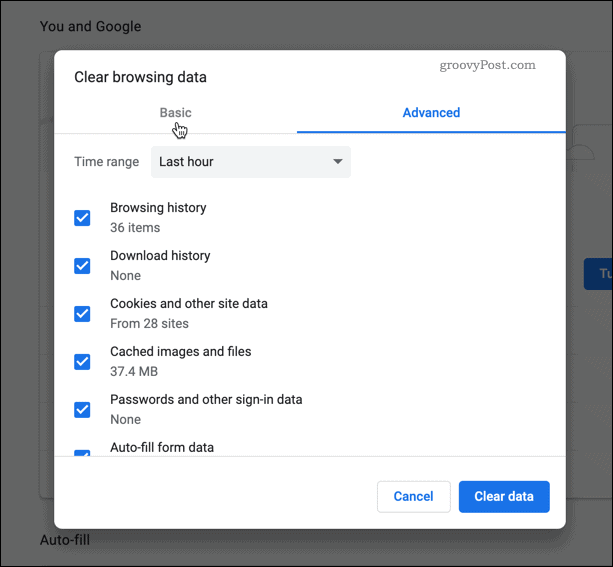
Du kan rensa webbläsarens cache i Chrome, Microsoft Edge, Firefox, och alla andra stora webbläsare i din webbläsarinställningsmeny. I Chrome väljer du menyikonen > Fler verktyg > Rensa webbhistorik att göra detta.
Använda Twitch och andra plattformar
Twitch är bara en av flera plattformar där streamers kan visa upp sitt spel eller chatta med sin publik. När du har åtgärdat problemet med den svarta skärmen på Twitch kan du överväga streaming på Twitch med OBS gratis. Du kan också överväga att dela skärmdelning för mindre publik till dina vänner.
Om Twitch inte är något för dig kan du också överväga att byta till YouTube Premium för att njuta av annonsfria videor och strömmar på Googles egen plattform. Du kan också överväga spela in en video med OBS att lägga upp på YouTube och andra plattformar istället.
Så här rensar du Google Chrome-cache, kakor och webbhistorik
Chrome gör ett utmärkt jobb med att lagra din webbhistorik, cache och cookies för att optimera din webbläsares prestanda online. Hennes hur man ...
Din guide för att dela dokument i Google Dokument, Kalkylark och Presentationer
Du kan enkelt samarbeta med Googles webbaserade appar. Här är din guide för delning i Google Dokument, Kalkylark och Presentationer med behörigheterna ...